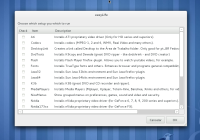Obsah
První kroky
![]() Kapitola První kroky není ve své podstatě samostatnou kapitolou. Tato kapitola představuje pouze rozcestník pro uživatele, kteří prvně nainstalovali operační systém Fedora a chtějí zprovoznit základní aplikace popř. provést elementární nastavení systému. Cílem této kapitoly je tak nasměrovat uživatele na ty části příručky, které jim umožní rychle uvést systém do stavu, kdy bude plně použitelný pro běžné desktopové nasazení.
Kapitola První kroky není ve své podstatě samostatnou kapitolou. Tato kapitola představuje pouze rozcestník pro uživatele, kteří prvně nainstalovali operační systém Fedora a chtějí zprovoznit základní aplikace popř. provést elementární nastavení systému. Cílem této kapitoly je tak nasměrovat uživatele na ty části příručky, které jim umožní rychle uvést systém do stavu, kdy bude plně použitelný pro běžné desktopové nasazení.
Poznámka: Tato kapitola předpokládá funkční připojení k Internetu.
Základní nastavení
Superuživatel
Vzhledem k tomu, že většina níže uvedených postupů vyžaduje účet tzv. superživatele, který figuruje v unixových systémech jako administrátor, je třeba se seznámit s obsahem kapitoly Obecné poznámky.
Nastavení repozitářů
Druhým nezbytným krokem je nastavení tzv. repozitářů. Repozitáře jsou servery, na kterých jsou uloženy aplikace pro systém Fedora ve formě tzv. balíčků. Klíčovým repozitářem, který nemáte nastaven ihned po instalaci systému, je rpmfusion. Tento repozitář obsahuje řadu „nesvobodných“ aplikací, kodeků a ovladačů (např. MP3 kodeky a ovladače pro grafické karty nVidia a ATI). Více o instalaci aplikací ve Fedoře se lze dočíst v kapitole Instalace aplikací. Součástí této kapitoly je také odstavec zabývající se instalací aplikací pomocí balíčků.
Aplikace zjednodušující instalaci doplňků
EasyLife
Pro začínající uživatele by se mohl hodit web kde autoři nabízí aplikaci pro nastavení a nainstalování různých zbytečných/důležitých aplikací. Může ušetřit spoustu času. http://www.easylifeproject.org/
Nastaví i zvolené repozitáře
před instalací po vás může chtít přiinstalovat aplikaci wget, provedeme zadáním
dnf install wget
Doplňkové aplikace
Kapitola Doplňkové nekomerční aplikace obsahuje návod na instalaci řady užitečných aplikací, které jsou rozděleny do devíti tématických celků. Konkrétně se jedná o:
Tyto aplikace jsou k dipozici zcela zdarma. Jediným předpokladem je funkční připojení k Internetu ve Fedoře a nastavení potřebných repozitářů.
Následující kapitoly představují odkazy na nejčastěji používané aplikace, kodeky a ovladače. Při výběru těchto aplikací jsme vycházeli z často kladených dotazů na fóru a podnětů začínajících uživatelů.
Internet
Prohlížeč Firefox neobsahuje v defaulní instalaci plug-in pro podporu Java1) ani Flash. Potřebné postupy pro nastavení této podpory jsou uvedeny v kapitole Instalace javy a podpory java pro Firefox a v kapitole Instalace podpory flash pro Firefox.
Multimédia
Instalace multimediálních kodeků
Prvním krokem pro úspěšné používání multimédií ve Fedoře je stáhnutí potřebných kodeků. Postup je uveden v kapitole Instalace multimediálních kodeků.
Podpora přehrávání audio souborů ve formátu MP3
Vzhledem k patentovým problémům, které se váží k MP3, neobsahuje defaultní instalace Fedory podporu tohoto formátu. Podporu MP3 je možné stáhnout společně s audio přehrávači XMMS,
Rhythmbox nebo
Amarok.
Kapitola Ripování hudebních CD se zabývá převodem hudebních CD do formátů MP3 a Ogg Vorbis.
Přehrávání DVD video souborů
Pravděpodobně nejlepším přehrávačem DVD pro operační systémem Linux je aplikace Xine; pro přehrávání video souborů lze doporučit např. MPlayer nebo Totem, který je defaultním přehrávačem.
Kancelář
Nejpropracovanějším kancelářským balíkem dostupným pod operačním systémem Linux je LibreOffice. Tento kancelářský balík je k dispozici také pro ostatní operační systémy včetně OS Windows. Jestliže jste LibreOffice nenainstalovali společně se systémem, postupujte podle kapitoly LibreOffice, která je součástí kapitoly Kancelářské balíky. Návod také popisuje, jak doinstalovat podporu českého jazyka.
Diskové oddíly
Po instalaci Fedory pravděpodobně narazíte na problém, že linuxové diskové oddíly nejsou „viditelné“ z OS Windows. Bohužel Windows standardně nedokáží na Linuxové souborové systémy přistupovat. Můžete zkusit projevit svůj zájem o tuto vlastnost u firmy Microsoft.
3D akcelerace grafických karet nVidia a ATI
Distribuce Fedora obsahuje volně šiřitelné ovladače, které mohou pro běžnou práci stačit. Pokud jste však majiteli grafických karet nVidia nebo ATI, můžete vyzkoušet ovladače přímo od těchto firem, ke kterým není zdrojový kód a není je možné ani zcela volně redistribuovat.
Ovladače jsou proto k dispozici v repozitáři RPMFusion a je potřeba je ručně doinstalovat. Postup naleznete v kapitole Instalace ovladačů pro grafické karty nVidia a ATI. Protože tato problematika patří jednoznačně mezi „evergreeny“, řadu postřehů a zkušeností naleznete také v diskuzním fóru https://forum.mojefedora.cz.
Poznámka: Ačkoliv si to řada lidí dnes pravděpodobně neuvědomuje, podpora 3D není pro běžnou práci v Linuxu nezbytná. Pokud se Vám nepodaří 3D podporu zprovoznit a nejste vášnivý hráč ani příznivec 3D efektů grafického prostředí nebo se nepotřebujete na fóru chlubit kolik fps Vám „vyhodí“ glxgears, nemusíte se kvůli zprovoznění 3D trápit 
Klávesnice - Numlock a česká klávesnice
Standardně není numerická klávesnice po nabootování Fedory aktivovaná. Ačkoliv se nejedná o nijak zásadní problém, je poněkud iritující po každém startu systému mačkat klávesu Num Lock. Dalším problémem může být pro začínajícího uživatele nastavení jazyka klávesnice a klávesových zkratek. Řešení výše uvedených problémů naleznete v kapitole Klávesnice, která je součástí kapitoly Nastavení Gnome.